Ten artykuł został przetłumaczony przy użyciu narzędzia do tłumaczenia maszynowego.
Pipedrive Integration: Facebook Messenger
Messenger Facebooka jest jedną z najpopularniejszych platform komunikacyjnych na świecie. Jego produkt, Facebook dla Firm, upraszcza pozyskiwanie klientów, dostarczając bezpośredni, konwersacyjny sposób na podjęcie działań w środowisku, w którym już spędzają swój czas.
Integracja Messenger Facebooka z Pipedrive łączy wszystkie rozmowy z Messenger Facebooka w Pipedrive. Pomaga zwiększyć produktywność i zarządzać komunikacją z potencjalnymi klientami i klientami na Messengerze Facebooka, uczyniając je dostępnymi i możliwymi do udostępnienia w Pipedrive.
Połączenie rozmów Messenger Facebooka z kontaktami, transakcjami i potencjalnymi klientami w Pipedrive jeszcze nigdy nie było takie proste.
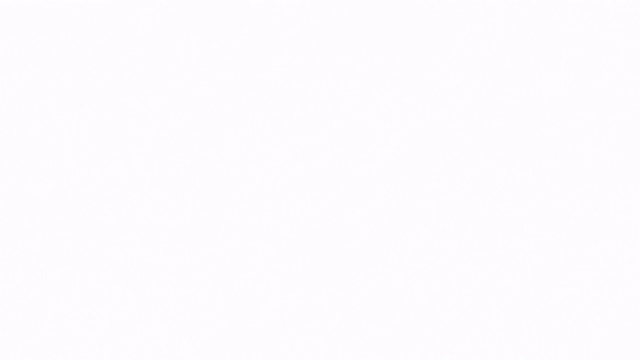
Jak zainstalować integrację
- Przejdź do Leads > Integrations > Wiadomości i kliknij "Połącz" aby otworzyć Skrzynkę wiadomości.

- Zostaniesz poproszony o autoryzację, gdzie Messenger Facebooka zapyta o zgodę na dostęp do Twoich danych Pipedrive. Wybierz konto Pipedrive, z którym chcesz się połączyć i kliknij "Zezwól i kontynuuj" aby potwierdzić autoryzację.
- Wybierz widoczność rozszerzenia aplikacji w Pipedrive dla Twojego połączenia z Messengerem Facebooka.

• Ustawienia prywatności widoczności: Tylko użytkownik, który zainstalował aplikację, może zobaczyć i odpowiadać na rozmowy z Messengerem Facebooka w Skrzynce wiadomości i połączyć je z kontaktami, leadami lub dealami w Pipedrive.
• Ustawienia widoczności udostępnionej: Każdy użytkownik w koncie firmowym może zobaczyć i odpowiadać na rozmowy z Messengerem Facebooka w Skrzynce wiadomości i połączyć je z kontaktami, leadami lub dealami w Pipedrive. - Zostaniesz przekierowany na stronę logowania Facebooka. Wpisz swój adres e-mail i hasło Facebooka. Po zalogowaniu się do Facebooka, wybierz konto Facebooka i stronę firmową, aby połączyć je z Pipedrive.
- Zostaniesz przekierowany do Skrzynki wiadomości Pipedrive.
- Twoje konto jest teraz połączone i zweryfikowane przez Pipedrive i Facebooka.
Korzystanie z Facebook Messenger w Pipedrive
Rozmowy w Twoim Skrzynce odbiorczej są sortowane według daty ostatniej aktualizacji. Oznacza to, że najnowsza rozmowa pojawi się na górze, a najstarsza na dole.
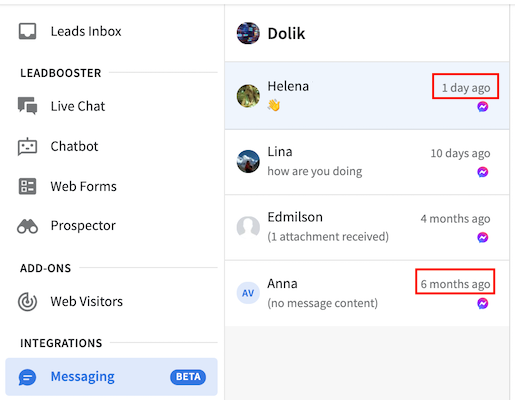
Każda rozmowa automatycznie wyświetla ostatnie trzydzieści wymienionych wiadomości. Aby zobaczyć starsze wiadomości, przewiń rozmowę w górę.

W Skrzynce odbiorczej możesz utworzyć nową ofertę lub lead i połączyć je z nową rozmową. Alternatywnie, możesz połączyć rozmowę z istniejącymi ofertami lub leadami. Opcje dodania nowego lub połączenia z istniejącymi elementami znajdziesz po prawej stronie swojego ekranu.

Każda wysłana wiadomość przez Pipedrive powinna zsynchronizować się z Facebook Messenger, i vice-versa.
Jak odinstalować aplikację
Jeśli nie potrzebujesz już aplikacji Facebook Messenger lub z przyczyn rozwiązywania problemów, możesz chcieć odinstalować aplikację ze swojej strony. Istnieją dwie metody, aby to zrobić.
W Pipedrive
- Przejdź do Narzędzia i aplikacji > Wiadomości i kliknij ikonę kosza.

- Kliknij czerwony przycisk, aby potwierdzić, że chcesz usunąć integrację.

- Zostaniesz przekierowany na główną stronę wiadomości, gdzie możesz zacząć od nowa z instalacją, jeśli zajdzie taka potrzeba.
W Facebooku
- Przejdź do Ustawienia strony > Zaawansowane wiadomości.
- Szukaj aplikacji Pipedrive Messenger i kliknij "Konfiguruj".

- Postępuj zgodnie z instrukcjami, aby usunąć aplikację.
Jeśli masz problemy z aplikacją Facebook Messenger, przeczytaj nasz przewodnik rozwiązywania problemów tutaj.
Czy ten artykuł był pomocny?
Tak
Nie